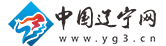如何实现电脑分屏双显示器独立使用?电脑分屏模式怎么打开?
如何实现电脑分屏双显示器独立使用?
一台电脑如果显卡和系统支持双屏显示,且显示器与主机具备匹配的视频输入输出接口,就能实现两个显示器分屏显示操作。
具体操作步骤如下:
硬件连接:一般来讲,只要电脑主机具备双视频输出接口(如一个VGA接口,一个HDMI接口,或者两个VGA接口等等),而两台显示器也具有相匹配的视频输入接口,比如HDMI、DP、DVI、VGA(D-SUB)接口等等,就能使用VGA或HDMI等对应的数据线将其连接起来。

2个显示屏进行分屏设置的方法
首先确认笔记本包含外接的显示端口,比如VGA,HDMI等。这样便于外接显示器,实现双屏显示。
连接上外接显示器,这样硬件方面就具备了双屏显示的条件了。接下来是软件的设置。可以使用快捷键进行配置,比如dell的快捷键是fn+f1,不过因为笔记本不同快捷键也不同。
因此介绍软件的配置方法。打开控制面板中设置选项,查看显示设置。
配置多显示器的方式为扩展这些显示器。选中第二显示器后就可以设置显示器的显示参数了,
设置方法:
1、桌面空白处右击,选择显示设置。
2、先点击标识,标识出两个显示器。
3、选择需要当主显示器的图标,勾选使之成为主显示器,点击应用。
4、多显示器那边选择扩展“这些显示器”,点击应用。
5、拖动显示器1或2可以调节位置。
6、分别选择显示器1和显示器2,点击高级显示设置。
完成设置后,两个屏幕即可单独显示了。
电脑分屏模式怎么打开?
一、硬件要求(以windows10系统为案例)
1、电脑主机必须具备VGA/DVI/HDMI任意两路输出的独立显卡接口(一般入门级显卡就支持),如下图所示:
2、准备VGA/DVI/HDMI任意两根线,显示输出接口对应的连接线外观图如下所示:
3、两个显示器,支持VGA/DVI/HDMI任意两种接口(否则需要VGA转换器接头)
二、双屏操作步骤
1、首先把外接显示器与电脑显卡接口通过VGA/DVI/HDMI任意两种线相连接。
2、连接成功后,进入电脑系统桌面,鼠标右击桌面空白处选择【显示设置】
3、如果连接成功就可以看到显示器有2个
4、显示界面找到【多显示器设置】下方选择【扩展这些显示器】,然后两个显示器就可以正常显示了。
5、如果线路检测没问题仍然显示不出来,那么鼠标 右击桌面选择【 NVIDIA 控制面板 】
6、找到【设置多个显示器】,然后勾选我们希望使用的显示器,这样就可以 了。
三、多屏显示方法
硬件要求:除了支持双屏的硬件条件之外,部分电脑需要进BIOS设置查找相关选项,若无法找到,说明主板不支持,请参考下面操作。
进BIOS操作步骤:
1、开机进入BIOS,找到【Devices】-【Video Setup】选项,敲击Enter回车按键;
2、选择【Select Active Video】选项设置成【IGD】模式,并将【Multi-Monitor Support】选项设置成【Enabled】模式;
3、设置完成后,点击F10键,选择【Yes】进行保存;
4、重启进入操作系统后,在桌面空白处右键,从菜单中找到集成显卡控制台程序,进行多屏显示设置即可。